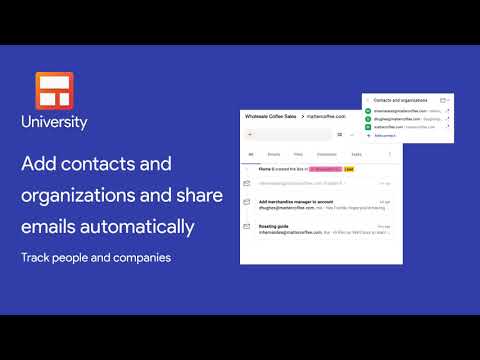Ar ieškote būdų pagerinti savo žiniasklaidos atkūrimą "Windows Media Player 12"? Mes parodysime, kaip tai padaryti naudodami "WMP" patobulinimus 12.
Jei esate bibliotekos režimu, turėtumėte spustelėti piktogramą apačioje dešinėje, kad pereitumėte prie "Dabar paleidimo" režimo.



Crossfading ir automatinis garsumo lygiavimas
Automatinio garsumo lyginimo nustatymas yra tik paprastas perjungimas įjungtas ir išjungtas. Jei jūsų MP3 ar WMA failuose yra garso lyginimo informacijos vertės.



Grafinis ekvalaizeris
Grafinis ekvalaizeris įjungiamas ir išjungiamas spustelėję Įjungti / išjungti viršutiniame kairiajame kampe.



Jūs visada galite grįžti į numatytuosius nustatymus, spustelėdami Atstatyti.

Groti greičio nustatymus
Pasirinkite iš anksto nustatytus nustatymus spustelėję Lėtai, Paprastas arba Greitas.


Tylus režimas
Kietas režimas išlygina bet kokius aštrius garsus ir nuosmukius viename takelyje. Tiesiog įjunkite arba išjunkite nustatymą ir pasirinkite, ar norite, kad vidutinis skirtumas ar mažas skirtumas pasirinktumėte vieną iš radijo mygtuko.

SRS WOW efektai
"SRS WOW" efektai padidina žemo dažnio ir stereo garsą. Spustelėkite Įjungti, jei norite įjungti TruBass ir WOW efekto sliders.


Vaizdo nustatymai
Vaizdo nustatymai leidžia reguliuoti atspalvį, ryškumą, sodrumą ir kontrastą.


" Dolby Digital Settings"
Pasirinkite "Normal", "Naktį" ir "Theatre" nustatymus, kad galėtumėte reguliuoti "Dolby Digital" turinio garsą. Šis nustatymas leidžiamas tik su "Dolby Digital" garso įrašu.